目次
このチュートリアルでは、ホームネットワーク上のすべてのデバイス、または特定のデバイスのすべてのブラウザで、ポルノサイトや有害コンテンツへのアクセスをブロックする最も安全な方法を紹介します。
インターネットは、有益、有益、危険、ポルノなど、あらゆる種類のコンテンツの巨大な図書館です。このため、危険なアダルトサイトがすべてのインターネット接続機器に表示されないよう、保護者が適切な措置をとらないと、子どもにとって危険な利用方法となります。

危険なコンテンツやポルノをブロックする方法として、ペアレンタル・コントロール・ソフトウェアやブロック・プラグイン(拡張機能)をネットワーク上のすべてのコンピューターやモバイル機器にインストールする方法があります。 しかし、ほとんどのソフトウェアやプラグインは簡単にバイパスされたり無効にされたりします。 そこで、一歩先に進み、子供向けの総合ソリューションを適用して、簡単にバイパスされないように保護しなければなりません。 そのためには、次のことを行います。このタスクでは、Domain Name Systemを使用します。
ドメインネームシステム(DNS)は、インターネットやプライベートネットワークに接続された機器やサービスに対して、ホストネームを機械で読み取り可能なIPアドレスに解決するために使用されます。
実際、DNSはドメイン名(例:www.microsoft.com)を数値のIPアドレス(例:191.239.213.177)に記憶・変換します。例えば、ウェブサイト(例:www.microsoft.com)に接続したい場合、コンピュータはデフォルトDNSサーバー(通常はISPが提供)にこのウェブサイトの数値IPアドレスを「尋ねる」。 DNSサーバーはこの要求に「答え」数値IPアドレスを提供する。のサイト(例:191.239.213.177)からお客様のコンピュータに転送されます。
すべてのウェブブラウザーとネットワークデバイスでポルノサイトへのアクセスをブロックする方法。
今回は、Webブラウザやネットワーク機器に危険なコンテンツを表示させないために、信頼できる無料のDNSフィルタリングサービス3種類とその利用方法を紹介します。
オープンDNS
オープンDNSは、DNSセキュリティサービスおよび会社(2015年8月にシスコに買収されました)で、顧客にフィッシングやコンテンツフィルタリング保護を提供しています。 オープンDNSは、家庭や個人向けにファミリーシールドという無料のDNSコンテンツフィルタリングサービスを提供しています。 我々のテストでは、以下のことがわかりました。 オープンDNSファミリーシールド は、非常に信頼性が高く、高速なコンテンツフィルタリングサービスとして知られています。
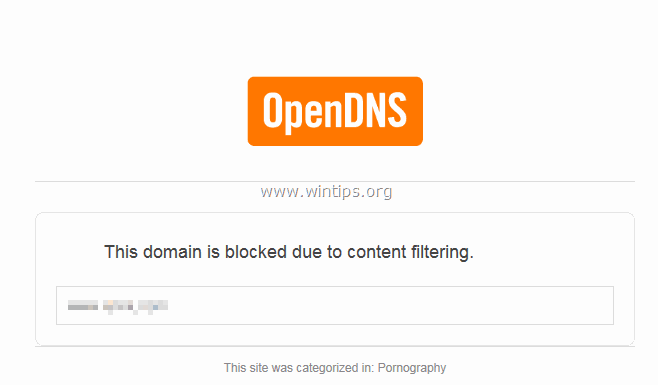
Open DNS FamilyShieldサービスを保護に利用するためには、ルーター(グローバル保護用)またはインターネットに接続されたすべてのデバイスで、以下のDNSサーバーを使用する必要があります。
- 208.67.222.123 208.67.220.123
ヤンデックスファミリーDNS。
Yandex Family DNSは、無料の再帰的DNSサービスです。 Yandex.DNSのサーバーは、ロシア、CIS諸国、西ヨーロッパにあります。 Yandexのアルゴリズムは、インデックスされたページ上のエロチックでポルノなコンテンツを検出することができます。
感染症やアダルトサイトから自分や家族を守りたい場合は、ルーター(グローバルプロテクション)またはインターネット接続機器に次のDNSアドレスを指定してください。
- 77.88.8.7 77.88.8.3
CleanBrowsingファミリーフィルター
クリーンブラウジングは、すべてのアダルト、ポルノ、露骨なサイトへのアクセスをブロックし、安全にウェブを閲覧することができる、優れた無料のファミリーフィルタを提供しています。
ポルノや悪質なサイトから保護するために、「ファミリーフィルタ」で、ルーターまたは端末に以下のDNSアドレスを指定してください。
- 185.228.168.168 185.228.169.168
機器にDNSコンテンツフィルタリングサーバーを指定し、使用する方法。
以下では、すべてのネットワークデバイスまたは特定のネットワークデバイスでポルノと有害なサイトをブロックする方法について詳しく説明します。
- ルーターWindowsMAC OSAndroid
すべてのウェブブラウザでポルノサイトへのアクセスをブロックする(すべてのネットワークコンピュータとデバイスが対象)。
ルーターの設定 : 地球を守る。
以下の手順を実行することで、ホームネットワーク上のすべてのコンピュータとモバイルデバイスが、あらゆるWebブラウザ(Internet Explorer、Firefox、Chrome、Safariなど)から安全でない危険なサイトにアクセスするのを防ぐことができます。
1. インターネットブラウザを起動し、アドレスバーにルーターのIPアドレス*を入力します。 例:192.168.1.1)。 入力 .

注)WindowsでルーターのIPアドレスを調べるには。
- 次のページへ コントロールパネル > ネットワークと共有センター . クリック アダプタの設定 をダブルクリックして、アクティブなネットワーク接続(例:「ローカルエリア接続」)を開きます。 をクリックします。 詳細 の横に表示されている数字が、ルーターのIPアドレスです。 IPv4デフォルトゲートウェイ この例では、"192.168.1.1" です。
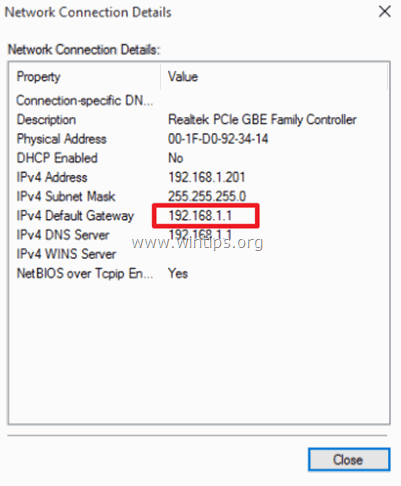
2. ログイン画面」で、ルーターのウェブインターフェイスにアクセスするための認証情報を入力します。
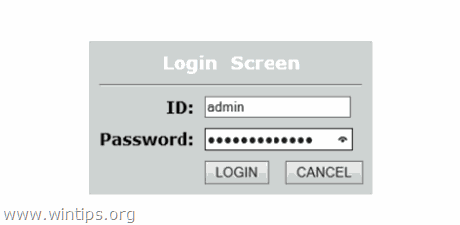
3. DNSサーバーの設定を確認します。
4. プライマリDNSサーバ」「セカンダリDNSサーバ」欄の横に記載されているIPアドレスの番号を(安全のため)メモしてください。
4. 次に、すべてのボックスから現在のDNS IP Addressesを削除し、コンテンツフィルタリングに使用する新しいDNS IP Serverアドレスを入力します。
(このスクリーンショットでは、コンテンツフィルタリングにOpenDNSのサーバーアドレスを使用しています)。
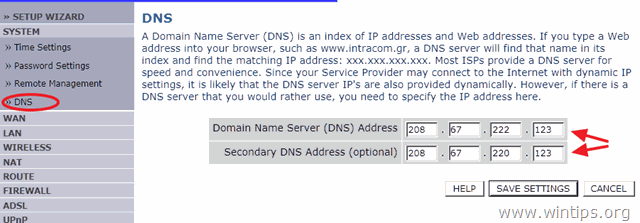
5. 設定を保存し、ルーターの設定ウェブインタフェースからログアウトします。
デバイスのDNS設定 - シングルプロテクション。
特定の端末のみ安全でないコンテンツにアクセスできないようにするには、保護したい端末のDNSサーバーを変更する必要があります。 端末のOSに応じた詳しい手順は以下の通りです。
Windows PCでポルノサイトへのアクセスをブロックする。
Windows DNSの設定。
Windowsパソコンで、すべてのブラウザでポルノをブロックし、危険なコンテンツをフィルタリングすること。
1.次のページに進みます。 コントロールパネル > ネットワークと共有センター .
をクリックします。 アダプタの設定 を左側に表示します。
3.ダブルクリックして、アクティブなネットワーク接続(例:「ローカルエリア接続」)を開く。
4.インターネットプロトコルバージョン4(TCP/IPv4)」を選択し、クリックします。 物件紹介 .
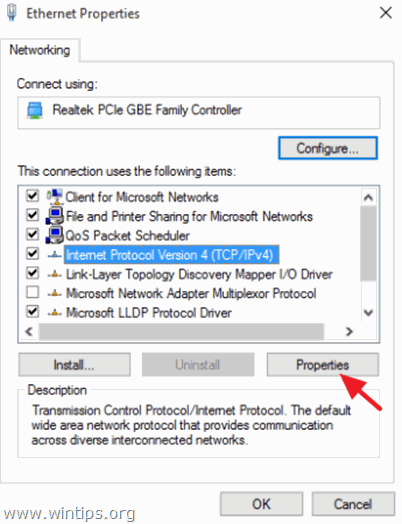
5.選択する " 以下のDNSサーバーのアドレスを使用します。 "と入力し、コンテンツフィルタリングに使用する新しいDNS IPサーバーのアドレスを入力します。
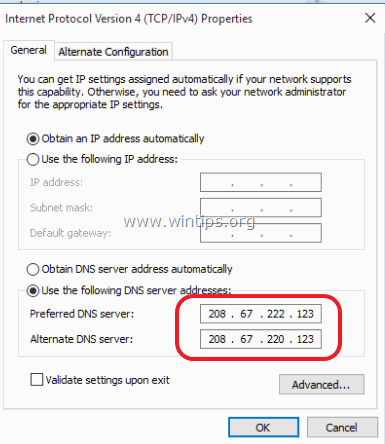
6.プレス OK をクリックし、ネットワークプロパティを閉じます。
MAC PCでポルノサイトへのアクセスをブロックする。
MAC OSXのDNS設定。
MACコンピュータのすべてのブラウザーで、ポルノや悪意のあるものへのアクセスを防止するため。
1.次のページに進みます。 システム環境設定 .
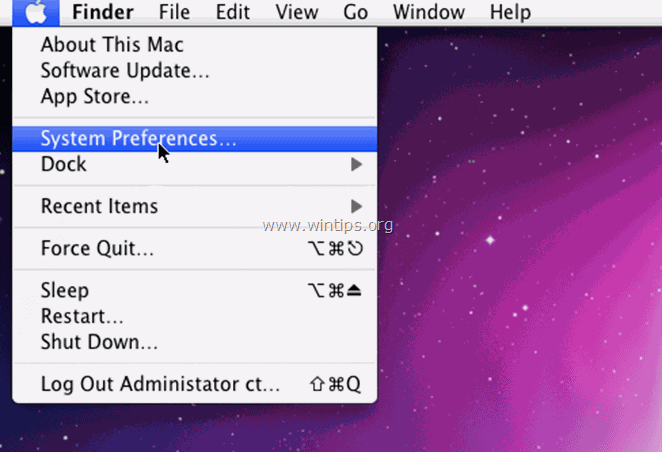
2.開く ネットワーク
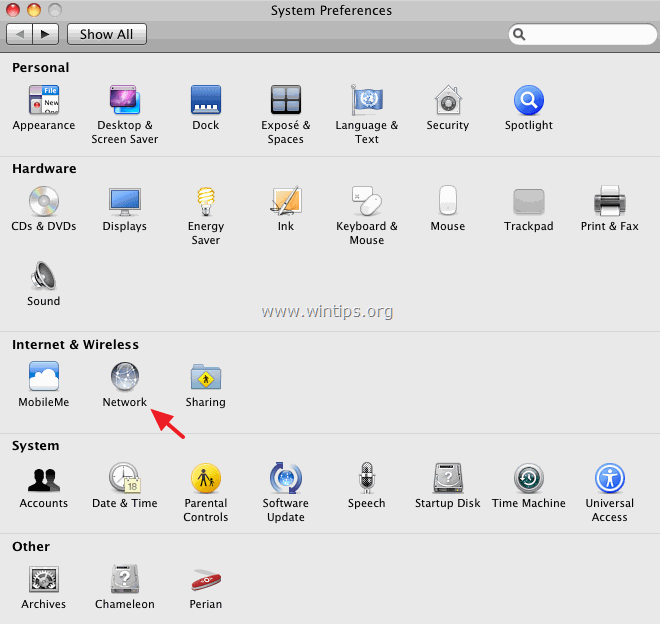
3.左側のアクティブ接続を選択し、コンテンツフィルタリングに使用する新しいDNSサーバーのIPアドレスをカンマで区切って入力します(例:199.85.126.20、199.85.127.20など)。
(このスクリーンショットでは、コンテンツフィルタリングにノートン コネクトセーフのサーバーアドレスを使用しています)。
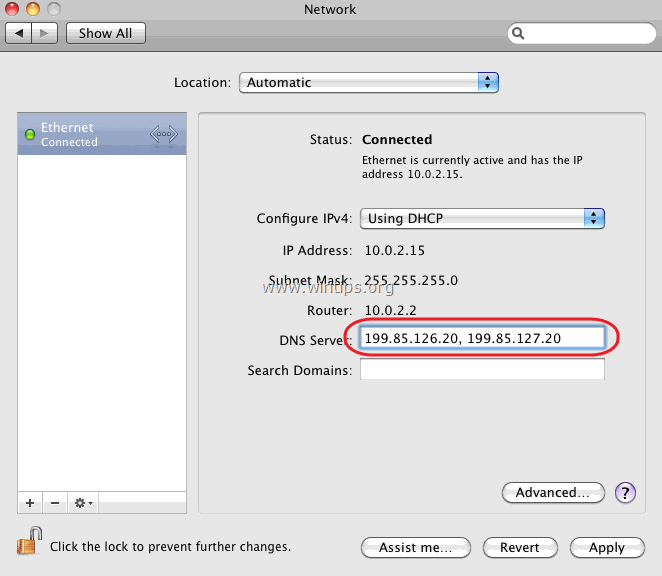
をクリックします。 適用 と閉じる ネットワーク の設定を行います。
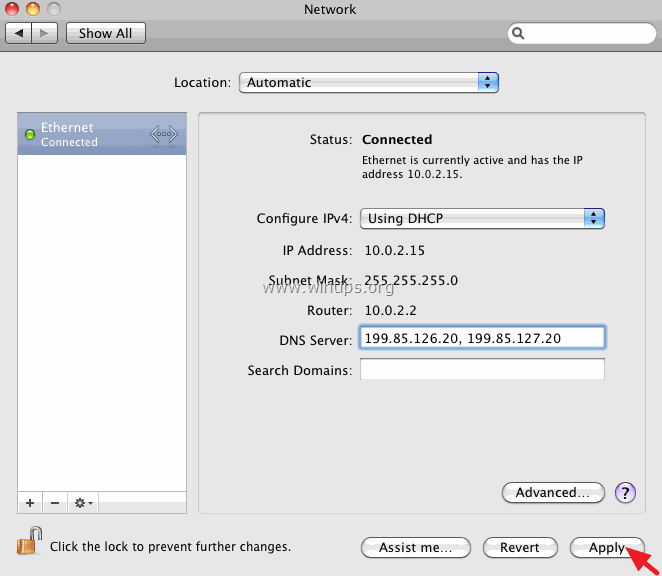
Androidでポルノサイトへのアクセスをブロックする。
AndroidのDNS設定。
Android端末でポルノコンテンツへのアクセスを防止するには: *.
注:WiFi接続時にDNS設定を変更できない場合、またはWiFiとモバイルデータ(3G)の両方に接続しているときにポルノをブロックしたい場合は、DNS Changerアプリを使用します。
1.Androidを開く 設定 .
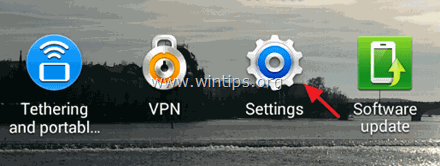
をタップします。 Wi-Fi .
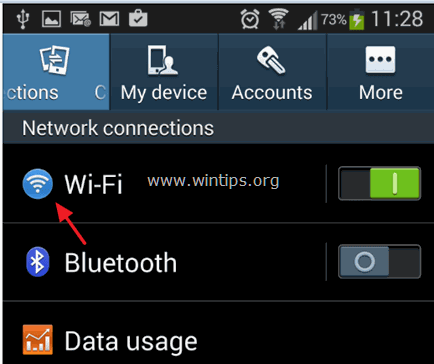
3. タップ と ロングプレス 接続されているネットワーク」を選択します。 ネットワークコンフィグを変更する .
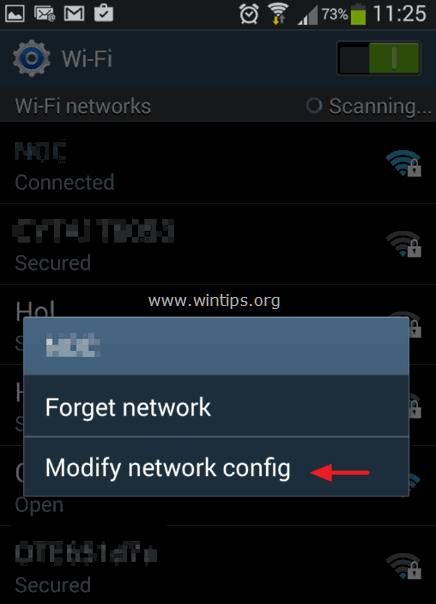
4.チェック 詳細オプションを表示する .
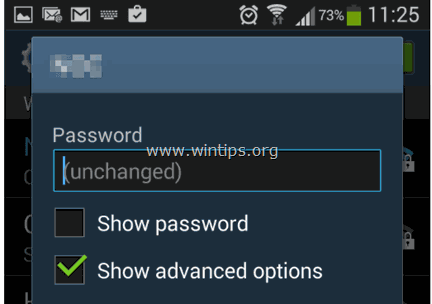
5.IP設定の変更から ディーエイチシーピー まで 静止画 .
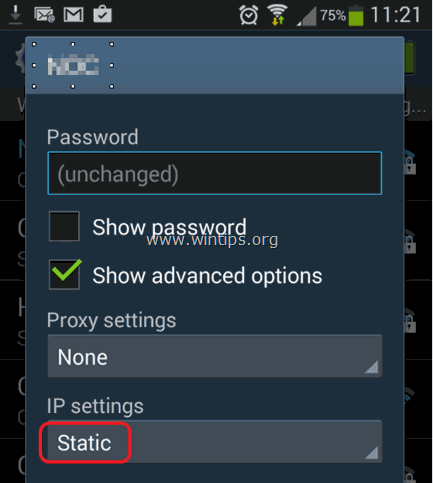
6.DNS1 & DNS 2フィールドに、デバイス保護に使用する新しいDNSサーバーを入力し、タップします。 保存 .
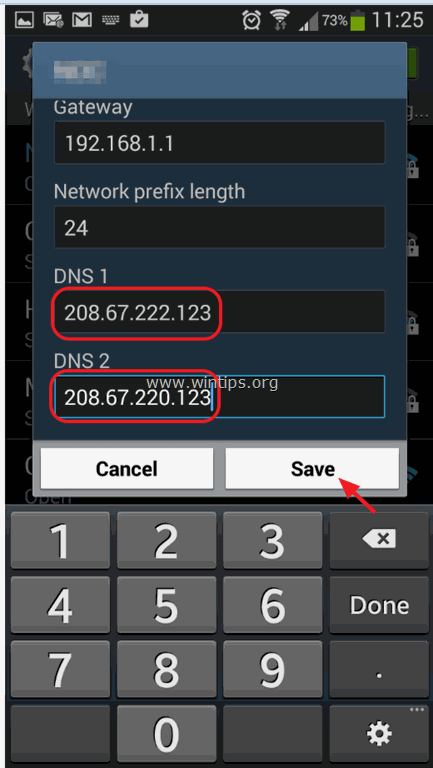
7. 閉じる Wi-Fiの設定。
それだ!

アンディ・デイビス
Windows に関するシステム管理者のブログ





